Un percorso attendibile in Microsoft Office è una cartella che contiene file ritenuti attendibili.
È consigliabile usare un percorso attendibile per archiviare un file quando non si vuole che il file sia controllato da Centro protezione oppure che venga aperto in Visualizzazione protetta. In particolare i file con macro, connessioni dati o controlli ActiveX, ovvero il tipo di contenuto attivo.
Se si ritiene che il contenuto attivo di un file provenga da un'origine affidabile, la procedura consigliata consiste nello spostare il file in un percorso attendibile.
Attenzione: Tutti i file archiviati in un percorso attendibile vengono considerati attendibili dal sistema e ignorano alcuni dei controlli di sicurezza. Assicurati di fidarti dell'origine di tutti i file che hai inserito lì.
Aggiunta di un percorso attendibile
-
Nell'app di Office fare clic su Opzioni > file.
-
Fare clic su Centro protezione > Impostazioni Centro protezione > Percorsi attendibili.
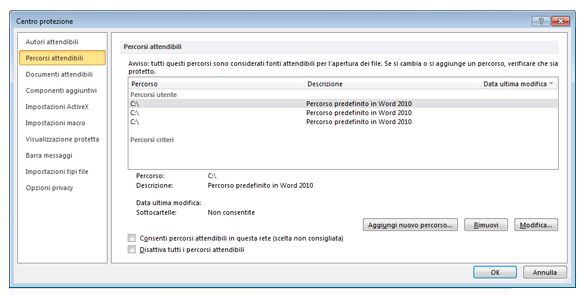
-
Fare clic su Aggiungi nuovo percorso.
-
Fare clic su Sfoglia per individuare la cartella, selezionarla e quindi fare clic su OK.
Rimozione di un percorso attendibile
-
Nell'app di Office fare clic su Opzioni > file.
-
Fare clic su Centro protezione > Impostazioni Centro protezione > Percorsi attendibili.
-
Selezionare il percorso da rimuovere, fare clic su Rimuovi e quindi su OK.
Modifica di un percorso attendibile
-
Nell'app di Office fare clic su Opzioni > file.
-
Fare clic su Centro protezione > Impostazioni Centro protezione > Percorsi attendibili.
-
Nell'elenco Percorsi attendibili selezionare un percorso e quindi fare clic su Modifica.
-
Apportare le modifiche necessarie e quindi fare clic su OK.










